Google에 사이트 연결 시 발생하는 문제 해결하기
3 분
페이지 메뉴
- 이메일 주소가 올바른지 확인하기
- 도메인 연결 확인하기
- 홈페이지의 비밀번호 보호 여부 확인하기
- Google Search Console 계정 속성 확인하기
- 브라우저 adblock 확장 프로그램에 예외 추가하기
- 쿠키 설정 확인하기
- Google 연결 권한 팝업에서 "허용" 클릭하기
- 브라우저의 캐시 및 쿠키 삭제하기
- 다른 브라우저 사용하기
Google 연결 요청을 제출할 때 기술적인 문제가 발생할 수 있습니다. 이 도움말의 단계는 가장 일반적인 연결 문제를 해결하는 데 도움이 됩니다.
이메일 주소가 올바른지 확인하기
Google 계정이 두 개 이상인 경우 로그인할 때 올바른 이메일이 표시되어 있는지 확인합니다. 올바른 이메일 주소가 아니라면, 모든 Google 계정에서 로그아웃 한 후 올바른 Google 계정을 사용해 다시 로그인하세요.
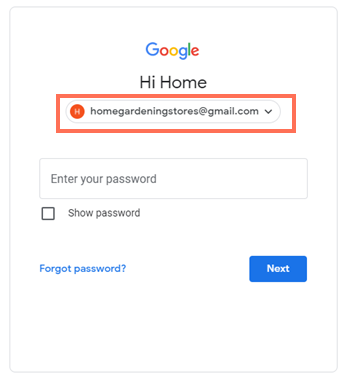
".edu" 등이 포함된 대학교 또는 교육 기관 이메일 주소를 사용하는 경우, 해당 대학에서 특정 서비스에 대한 액세스를 차단했을 수 있습니다. Wix 계정의 이메일 주소를 변경한 후 Google에 연결할 수 있습니다.
도메인 연결 확인하기
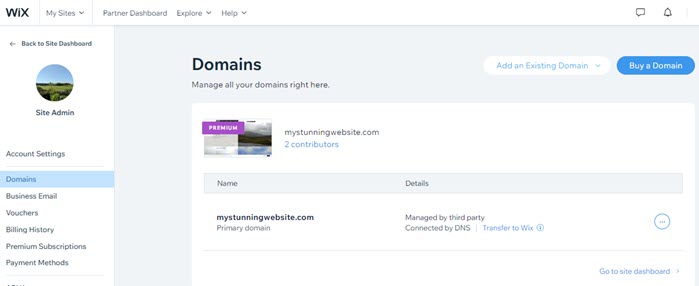
홈페이지의 비밀번호 보호 여부 확인하기
사이트 홈페이지 액세스 권한이 회원 전용이거나 비밀번호로 보호된 경우, 검색 엔진 로봇은 사이트를 크롤링해 색인을 생성할 수 없습니다.
Google에 연결하려면 홈페이지 비밀번호 보호 설정을 제거해야 합니다.
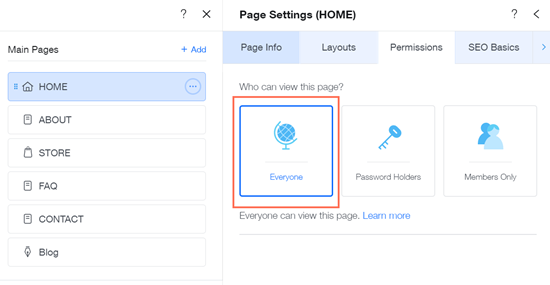
Google Search Console 계정 속성 확인하기
Google Search Console 계정에 1000개 이상의 속성이 있는 경우, 사이트를 Google에 연결하는 데 문제가 발생할 수 있습니다.
이 문제를 해결하려면, Google Search Console 설정에서 속성을 제거하고 사이트맵을 수동으로 제출하세요. 완료 후에는 Google 연결 요청을 새로 제출할 수 있습니다.
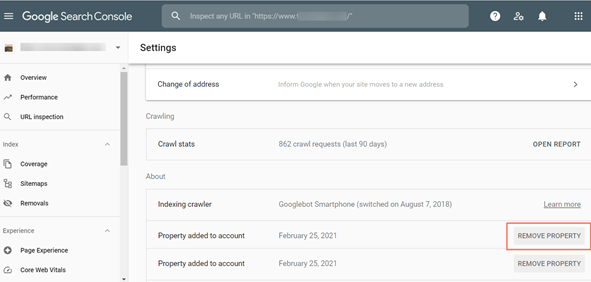
브라우저 adblock 확장 프로그램에 예외 추가하기
브라우저에서 adblock 확장 프로그램을 사용하는 경우, Google 연결을 완료하기 위해 필요한 Google에 연결하기 팝업이 열리지 않을 수 있습니다.
adblock 확장 프로그램에 사이트 페이지에 대한 예외를 추가하거나 일시적으로 비활성화해 요청을 완료하세요.
쿠키 설정 확인하기
브라우저에서 타사 쿠키 및 사이트 데이터를 차단한 경우, Google에 연결하지 못할 수 있습니다.
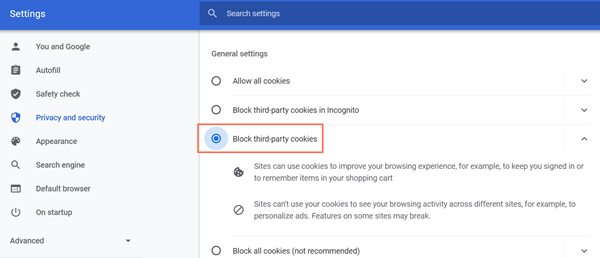
브라우저의 설정 또는 환경 설정에서 쿠키를 활성화하세요. 문제가 지속된다면, 브라우저에서 Wix 쿠키를 삭제할 수도 있습니다.
Google 연결 권한 팝업에서 "허용" 클릭하기
사이트의 Google 연결을 위해서는 특정 권한이 필요합니다.
요청 제출 시 표시되는 Google에 연결하기 팝업창에서 허용을 클릭하세요.
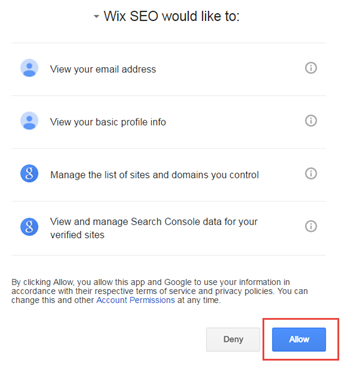
브라우저의 캐시 및 쿠키 삭제하기
사이트 방문 시 쿠키라는 파일이 생성됩니다. 쿠키에는 인증 데이터와 같은 사용자별 정보가 포함되며, 사용자의 웹 브라우저에 저장됩니다.
로딩 시간을 단축하기 위해 브라우저는 방문하는 각 웹사이트에 대한 데이터도 저장(또는 "캐시")합니다. 시간이 지남에 따라 브라우저의 캐시된 데이터는 실제 라이브 웹페이지와 다를 수 있으며, 이는 잠재적으로 문제를 일으킬 수 있습니다.
사이트를 Google에 연결하는 데 문제가 발생한다면, 브라우저에서 Wix 쿠키를 삭제하고 브라우저 캐시를 삭제해 볼 수 있습니다.
다른 브라우저 사용하기
경우에 따라 사이트를 Google에 연결할 때 문제가 발생하는 것은 브라우저 설정과 관련이 있을 수 있습니다. 최적의 성능 및 보안을 보장하기 위해 지원되는 브라우저의 최신 버전을 사용하는 것이 좋습니다.
사용 중인 브라우저가 문제가 있는지 테스트하기 위해 시크릿 창을 사용하거나 다른 브라우저를 사용해 볼 수 있습니다.
참고:
시크릿 창 또는 다른 브라우저를 사용할 경우 문제가 발생하지 않는다면, 현재 브라우저에 문제가 있을 수 있습니다. 문제가 있는 브라우저의 이름과 버전을 알려주시면 문제 해결에 도움을 드릴 수 있습니다.

